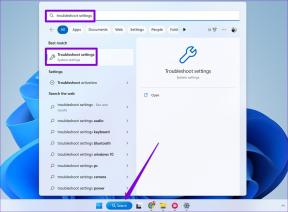IPhoneでSafariの「あなたと共有」リンクを見つけて削除する方法
その他 / / June 06, 2023
一部のデフォルトの iPhone アプリには、アプリ間でアクティビティを表示および継続できるようにする相互接続機能があります。 この例は、メッセージ アプリと Safari アプリの間に見られます。 メッセージの会話でリンクが共有されると、これらのリンクは Safari アプリで表示できるようになります。 共有されたリンクは、Safari のスタート ページに追加されます。

ただし、Safari スタート ページはカスタマイズできます。 したがって、Safari スタート ページからリンクを保持、整理、または削除できます。 iPhone から共有されたリンクを検索、整理、削除する方法は次のとおりです。
「あなたと共有」を有効にする方法
iPhone が iOS 15 以降を実行している場合は、 あなたと共有 特徴。 あなたと共有機能は、メッセージ アプリで友達や連絡先があなたと共有するコンテンツを整理するのに役立ちます。 これには、Safari、写真、音楽、写真、Apple TV、ポッドキャスト、ニュース アプリのコンテンツが含まれます。 あなたと共有されたコンテンツには、関連するアプリで自動的にラベルが付けられ、誰が共有したかも確認できるようになります。 「あなたと共有」を有効にする方法は次のとおりです。
ステップ1: iPhone で「設定」アプリをタップします。

ステップ2: 下にスクロールして「メッセージ設定」をタップします。

ステップ 3: 「あなたと共有」オプションまでスクロールしてタップします。

ステップ 4: 自動共有の横にあるトグルをタップして有効にします。

ステップ5: ページを下にスクロールして、自動共有を希望するアプリを確認します。 Safari の横にあるトグルをタップして有効にします。

Safari で友達からのリンクを表示する方法
これで、[共有相手との共有] が有効になったので、Safari でメッセージの会話からすべての Web リンクを表示できるようになります。 その方法は次のとおりです。
ステップ1: iPhoneのホーム画面からSafariアプリをタップします。

ステップ2: Safari スタート ページには、「Shared With You」リンクのセクションがあります。
ステップ 3: すべてのリンクを表示するには、「あなたと共有」の横にある「すべて表示」をタップします。

スタート ページに [あなたと共有] セクションが表示されない場合は、スタート ページを編集する必要がある可能性があります。 その方法は次のとおりです。
ステップ1: Safari スタート ページで、一番下までスクロールし、[編集] ボタンをタップします。

ステップ2: 「あなたと共有」の横にあるトグルをタップし、緑色で塗りつぶされていることを確認します。

ステップ 3: ページ右上の×ボタンをタップしてページを閉じます。 「Shared With You」セクションがスタート ページに表示されるようになります。
タブグループ内の共有リンクを整理する方法
関連する共有 Web リンクをタブ グループにグループ化して、見つけやすくすることができます。 特定の連絡先または関心事専用の新しいタブ グループを作成したり、既存のタブ グループにリンクを追加したりできます。 その方法は次のとおりです。
ステップ1: iPhoneのホーム画面からSafariアプリをタップします。

ステップ2: Safari スタート ページで、[Shared With You] リンクのセクションまでスクロールします。

ステップ 3: 整理したいリンクの画像のプレビューを長押しします。
ステップ 4: 「タブグループで開く」をタップします。

ステップ5: 「新しいタブ グループ」をタップしてタブ グループを作成するか、既存のタブ グループにリンクを追加します。

「あなたと共有」セクションからリンクを削除する方法
「あなたと共有」セクションに特定のリンクを入れたくない場合は、そのリンクを削除できます。 その方法は次のとおりです。
ステップ1: iPhoneのホーム画面からSafariアプリをタップします。

ステップ2: Safari スタート ページで、[Shared With You] リンクのセクションまでスクロールします。

ステップ 3: 削除したいリンクの画像のプレビューを長押しします。
ステップ 4: オプションから「リンクを削除」をタップします。

特定の会話のコンテンツが「あなたと共有」に表示されないようにする方法
前に説明したように、Shared With You は通常、メッセージの会話で共有されたコンテンツを集約します。 ただし、特定の会話のコンテンツを「あなたと共有」に含めたくない場合もあります。 それを管理する方法は次のとおりです。
ステップ1: iPhoneのホーム画面で「メッセージ」アプリをタップします。

ステップ2: 「あなたと共有」コンテンツを制限したい会話をタップします。
ステップ 3: ページの上部にある連絡先の名前をタップします。
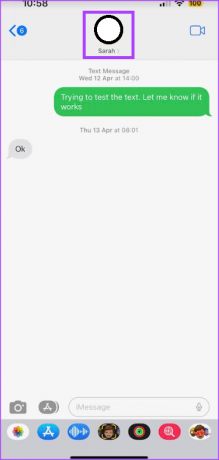
ステップ 4: 「あなたと共有されているものに表示」の横にあるトグルをタップしてオフにします。

ステップ5: 「完了」をタップしてページを閉じます。
他の iPhone アプリで自分と共有されているものを表示する
写真や音楽などの iPhone アプリにも、 「あなたと共有」セクション. これらのアプリでは、メッセージの会話から共有された写真や音楽を表示できます。 Safari アプリと同様に、共有コンテンツを表示するには、アプリ内の [Shared with You] セクションに注目するだけです。
最終更新日: 2023 年 5 月 18 日
上記の記事には、Guiding Tech のサポートに役立つアフィリエイト リンクが含まれている場合があります。 ただし、編集上の完全性には影響しません。 コンテンツは公平かつ本物のままです。